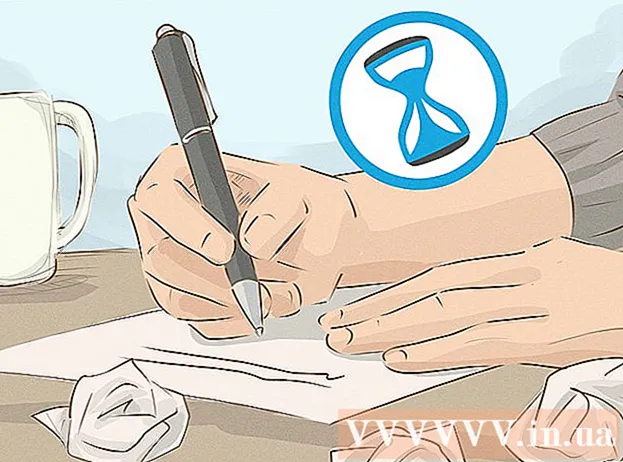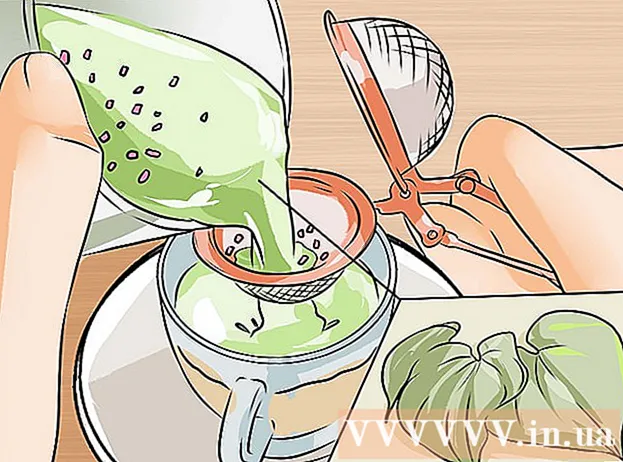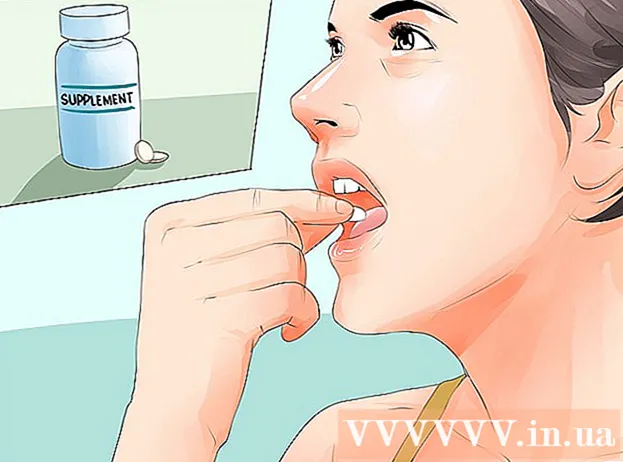Autorius:
Roger Morrison
Kūrybos Data:
19 Rugsėjo Mėn 2021
Atnaujinimo Data:
1 Liepos Mėn 2024
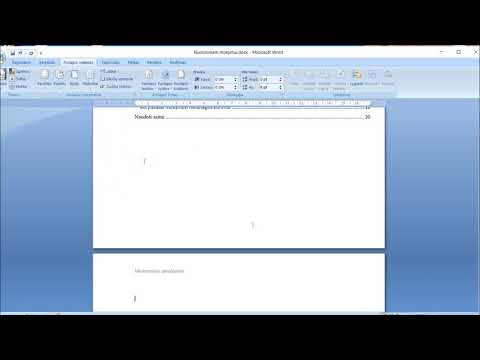
Turinys
- Žengti
- 1 iš 3 metodas: „Word 2007/2010/2013“ („Windows“)
- 2 metodas iš 3: „Word 2011“ („Mac“)
- 3 metodas iš 3: „Word 2003“ („Windows“) arba „Word 2004/2008“ („Mac“)
Išnaša leidžia jums cituoti šaltinius arba išsamiai paaiškinti koncepciją, nepadarant nenuoseklaus teksto. „Word“ leidžia labai lengvai tvarkyti išnašas, nes jos automatiškai sunumeruojamos ir dėl to, kad išnaša auga arba mažėja keičiantis teksto kiekiui. Pridėkite profesionalų prisilietimą prie savo dokumento, strategiškai pritaikydami išnašas, kad paaiškintumėte informaciją ir nurodytumėte šaltinius.
Žengti
1 iš 3 metodas: „Word 2007/2010/2013“ („Windows“)
 Spustelėkite skirtuką „Nuorodos“. Tai galima rasti lango viršuje, paprastai tarp „Puslapio išdėstymas“ ir „Pašto žinutės“. Tai leidžia jums įterpti įvairius informacinius įrankius, tokius kaip turinio lentelė, išnašos ir išnašos, citatos, antraštės ir dar daugiau.
Spustelėkite skirtuką „Nuorodos“. Tai galima rasti lango viršuje, paprastai tarp „Puslapio išdėstymas“ ir „Pašto žinutės“. Tai leidžia jums įterpti įvairius informacinius įrankius, tokius kaip turinio lentelė, išnašos ir išnašos, citatos, antraštės ir dar daugiau.  Užveskite žymeklį ten, kur norite išnašos. Pagal numatytuosius nustatymus išnašos nurodomos skaičiais viršutiniame indekse. Užveskite žymeklį ten, kur turėtų būti skaičius.
Užveskite žymeklį ten, kur norite išnašos. Pagal numatytuosius nustatymus išnašos nurodomos skaičiais viršutiniame indekse. Užveskite žymeklį ten, kur turėtų būti skaičius.  Spustelėkite mygtuką „Įterpti išnašą“. Juos galite rasti skirtuko „Nuorodos“ grupėje „Išnašos“. Išnašos numeracija įterpiama, o puslapio apačioje pridedama atskira išnašos eilutė. Žymeklis automatiškai dedamas puslapio apačioje, kad galėtumėte įvesti išnašą.
Spustelėkite mygtuką „Įterpti išnašą“. Juos galite rasti skirtuko „Nuorodos“ grupėje „Išnašos“. Išnašos numeracija įterpiama, o puslapio apačioje pridedama atskira išnašos eilutė. Žymeklis automatiškai dedamas puslapio apačioje, kad galėtumėte įvesti išnašą. - Pabaiga yra tokia pati kaip išnaša, išskyrus tai, kad nuoroda dedama dokumento gale. Pagal numatytuosius nustatymus šis nuorodų sąrašas yra romėniškais skaitmenimis (i, ii, iii ir kt.).
- Kitas būdas yra spausti „Ctrl“+Alt+F. sukurti išnašą, arba „Ctrl“+Alt+D. sukurti galutinę pastabą.
 Pakeiskite išnašų sunumeravimo būdą. Pagal numatytuosius nustatymus išnašų numeracija padidės visame dokumente. Tai galite pakeisti į numeravimą kiekviename puslapyje arba skyriuje.
Pakeiskite išnašų sunumeravimo būdą. Pagal numatytuosius nustatymus išnašų numeracija padidės visame dokumente. Tai galite pakeisti į numeravimą kiekviename puslapyje arba skyriuje. - Spustelėkite mygtuką „Meniu“ apatiniame dešiniajame grupės „Išnašos“ kampe. Tai atvers langą „Išnaša ir galas“. Grupėje „Formatas“ sureguliuokite „Numeravimas“, kad nurodytumėte, kur turėtų būti pradedama numeracija.
- Galite įterpti skyrių lūžių žymes į savo dokumentą spustelėdami skirtuką „Puslapio išdėstymas“, tada grupėje „Puslapio sąranka“ spustelėkite mygtuką „Nutraukti“, tada pasirinkite pertraukos tipą, kurį norite įterpti. Be to, kad keičiate išnašų numeracijos būdą, skyriai puikiai tinka tam tikrų dokumento dalių formatavimo pakeitimams.
 Pakeiskite išnašos formatą. Jei norite naudoti simbolius, o ne skaičius, norite, kad išnašos būtų rodomos po tekstu, o ne puslapio apačioje, arba jei norite, kad numeracija prasidėtų kitu numeriu, galite tai nurodyti lange „Išnaša ir Pabaiga “. Norėdami ją atidaryti, spustelėkite mygtuką „Meniu“ apatiniame dešiniajame grupės „Išnašos“ kampe.
Pakeiskite išnašos formatą. Jei norite naudoti simbolius, o ne skaičius, norite, kad išnašos būtų rodomos po tekstu, o ne puslapio apačioje, arba jei norite, kad numeracija prasidėtų kitu numeriu, galite tai nurodyti lange „Išnaša ir Pabaiga “. Norėdami ją atidaryti, spustelėkite mygtuką „Meniu“ apatiniame dešiniajame grupės „Išnašos“ kampe. - Spustelėkite Simbolis ..., jei norite pasirinkti simbolį. Galite pasirinkti bet kurį simbolį iš bet kokio šrifto, tačiau pagal numatytuosius nustatymus jis atidarys šriftą „Simboliai“.
2 metodas iš 3: „Word 2011“ („Mac“)
 Eikite į „Print Layout“. spustelėkite Statula ir pasirinkite Spausdinimo maketas.
Eikite į „Print Layout“. spustelėkite Statula ir pasirinkite Spausdinimo maketas.  Užveskite žymeklį ten, kur norite išnašos. Užveskite žymeklį tekste ten, kur turėtų būti išnašos numeracija.
Užveskite žymeklį ten, kur norite išnašos. Užveskite žymeklį tekste ten, kur turėtų būti išnašos numeracija.  Įterpkite išnašą. Spustelėkite skirtuką „Dokumento elementai“, tada grupėje „Citatos“ spustelėkite mygtuką „Išnaša“. Išnaša bus įterpta žymeklio vietoje, o tada žymeklis pasirodys puslapio apačioje esančioje vietoje, kad įvestumėte išnašos tekstą. Išnašos tekstas dedamas tame pačiame puslapyje kaip ir išnaša, atskirta nuo likusio teksto eilute.
Įterpkite išnašą. Spustelėkite skirtuką „Dokumento elementai“, tada grupėje „Citatos“ spustelėkite mygtuką „Išnaša“. Išnaša bus įterpta žymeklio vietoje, o tada žymeklis pasirodys puslapio apačioje esančioje vietoje, kad įvestumėte išnašos tekstą. Išnašos tekstas dedamas tame pačiame puslapyje kaip ir išnaša, atskirta nuo likusio teksto eilute. - Taip pat galite naudoti ⌘ Cmd+⌥ Pasirinkti+F. sukurti išnašą, arba ⌘ Cmd+⌥ Pasirinkti+E sukurti galutinę pastabą.
 Pakeiskite išnašos formatą. Jei norite vietoje simbolių naudoti simbolius, norite, kad išnašos būtų rodomos po tekstu, o ne puslapio apačioje, arba jei norite, kad numeracija prasidėtų kitu numeriu, galite tai nurodyti lange „Išnaša ir Pabaiga “. spustelėkite Įdėti ir pasirinkite Išnaša.
Pakeiskite išnašos formatą. Jei norite vietoje simbolių naudoti simbolius, norite, kad išnašos būtų rodomos po tekstu, o ne puslapio apačioje, arba jei norite, kad numeracija prasidėtų kitu numeriu, galite tai nurodyti lange „Išnaša ir Pabaiga “. spustelėkite Įdėti ir pasirinkite Išnaša. - Spustelėkite Simbolis ..., jei norite pasirinkti simbolį. Galite pasirinkti bet kurį simbolį iš bet kokio šrifto, tačiau pagal numatytuosius nustatymus jis atidarys šriftą „Simboliai“.

- Pagal numatytuosius nustatymus išnašų numeracija padidės visame dokumente. Tai galite pakeisti į numeravimą kiekviename puslapyje arba skyriuje. Grupėje „Formatas“ pasirinkite meniu „Numeravimas“, kur norite pradėti išnašų numeravimą.

- Formatavimo pakeitimus galite pritaikyti pasirinktam tekstui, dabartiniam skyriui ar visam dokumentui.

- Spustelėkite Simbolis ..., jei norite pasirinkti simbolį. Galite pasirinkti bet kurį simbolį iš bet kokio šrifto, tačiau pagal numatytuosius nustatymus jis atidarys šriftą „Simboliai“.
3 metodas iš 3: „Word 2003“ („Windows“) arba „Word 2004/2008“ („Mac“)
 Perjunkite į spausdinimo išdėstymą. spustelėkite Statula ir pasirinkite Spausdinimo maketas.
Perjunkite į spausdinimo išdėstymą. spustelėkite Statula ir pasirinkite Spausdinimo maketas.  Užveskite žymeklį ten, kur norite išnašos. Užveskite žymeklį tekste ten, kur turėtų būti išnašos numeracija.
Užveskite žymeklį ten, kur norite išnašos. Užveskite žymeklį tekste ten, kur turėtų būti išnašos numeracija.  Įterpkite išnašą. spustelėkite Įdėti → Literatūra → Išnaša ... norėdami atidaryti langą „Išnaša ir galas“. Pasirinkite „Išnaša“ ir numeracijos metodą. Galite turėti „Word“ numerį išnašose automatiškai arba pasirinkti simbolį, kurį norite įterpti patys.
Įterpkite išnašą. spustelėkite Įdėti → Literatūra → Išnaša ... norėdami atidaryti langą „Išnaša ir galas“. Pasirinkite „Išnaša“ ir numeracijos metodą. Galite turėti „Word“ numerį išnašose automatiškai arba pasirinkti simbolį, kurį norite įterpti patys. - Programoje „Word 2004/2008“ spustelėkite Įdėti → Išnaša ....
- Kitas būdas yra įlipti „Ctrl“+Alt+F. sukurti išnašą, arba „Ctrl“+Alt+D. sukurti galutinę pastabą sistemoje „Windows“. „Mac“ sistemoje paspauskite ⌘ Cmd+⌥ Pasirinkti+F. sukurti išnašą, arba ⌘ Cmd+⌥ Pasirinkti+E sukurti galutinę pastabą.
 Įveskite išnašos tekstą. Sukuriama išnaša ir žymeklis dedamas ten, kur išnaša yra puslapio apačioje, kad galėtumėte įvesti išnašos tekstą. Tada dar kartą spustelėkite dokumentą, kad tęstumėte.
Įveskite išnašos tekstą. Sukuriama išnaša ir žymeklis dedamas ten, kur išnaša yra puslapio apačioje, kad galėtumėte įvesti išnašos tekstą. Tada dar kartą spustelėkite dokumentą, kad tęstumėte.